Parte 2. Altri suggerimenti utili per risolvere il problema del battery drain di Android
Se vuoi provare altri metodi per risolvere il problema del battery drain sul tuo dispositivo, ecco alcuni dei metodi che puoi usare.
Cancella la cache dalle impostazioni
Se non hai cancellato la cache sul tuo dispositivo per molto tempo, il tuo dispositivo potrebbe aver accumulato molti file di cache. Sbarazzarsi di questi file è importante in quanto occupano il vostro prezioso spazio di archiviazione e non sono di grande utilità.
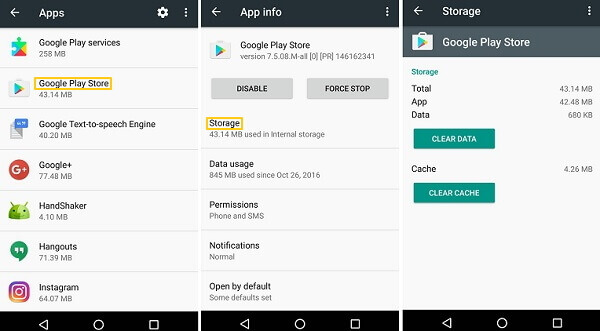
Per cancellare la cache, andate su Menu > Impostazioni > App & notifiche >> Storage e toccate Clear Cache. Fatelo per tutte le app per le quali volete cancellare i file della cache.
Clear Google Play Services Data
Che lo sappiate o no, i Google Play Services sul vostro dispositivo memorizzano e utilizzano un sacco di dati sul vostro spazio di memoria. Questi file gravano sulla tua batteria e questo è uno dei motivi per cui affronti il problema del consumo della batteria del tuo dispositivo.
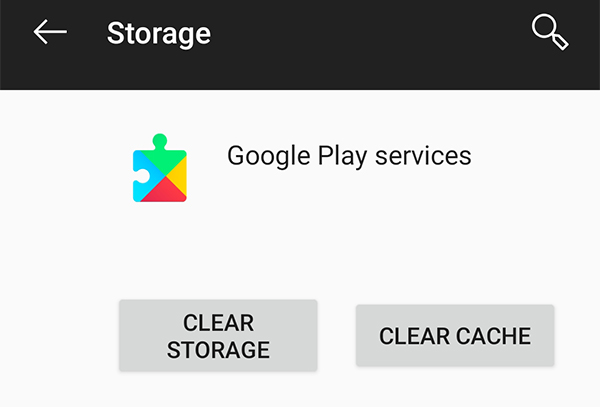
Per cancellare questi dati, andare su Menu > Impostazioni > App & notifiche > servizi Google Play > Storage e toccare su Clear Storage. Questo cancellerà tutti i dati per questi servizi sul tuo dispositivo.
Disinstalla le app inutili
Se hai qualche app che non usi più sul tuo dispositivo, potresti volertene sbarazzare per risolvere il problema del consumo della batteria. Anche se non stai usando queste applicazioni, esse occupano un sacco di risorse del tuo dispositivo e questo fa sì che la tua batteria si scarichi più velocemente del solito.
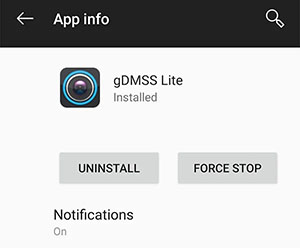
Semplicemente dirigiti verso Menu > Impostazioni > App & notifiche > e toccare Disinstalla per disinstallare un’app inutile dal tuo dispositivo.
Disabilita il Backup Automatico
I backup automatici iniziano automaticamente ad utilizzare le risorse del tuo dispositivo in quanto sono in pilota automatico e vengono eseguiti quando vogliono o secondo le istruzioni che hai fornito. Disabilitarli dovrebbe dare al tuo dispositivo almeno qualche minuto in più di autonomia della batteria.
Puoi disabilitare la funzione di backup automatico dall’opzione backup nel menu delle impostazioni.
Pulisci la cache di sistema
Proprio come le applicazioni, anche il tuo sistema crea e salva i file di cache sul tuo dispositivo. Se non pulite regolarmente questi file, questi aumenteranno sia in numero che in dimensioni e avrete migliaia di inutili file di cache sul vostro dispositivo che prosciugano la batteria.
Fortunatamente, c’è un modo semplice per sbarazzarsi di questi file. Ecco come funziona:
- Abilita il debug USB da Impostazioni
Ecco come funziona:
- Abilita il debug USB da Impostazioni > Opzioni sviluppatore e collega il tuo dispositivo al computer. Scarica e lancia il software sul tuo computer.
- Quando il software si avvia, clicca sull’opzione che dice One-Click to Clear System Cache.
- Aspetta che il software cancelli i file della cache di sistema. Ti farà sapere quando la cache è stata cancellata.


Sei a posto. I file della cache di sistema sono stati rimossi con successo dal tuo dispositivo. Questo è un utile fix veloce che prosciuga la batteria di Android.
